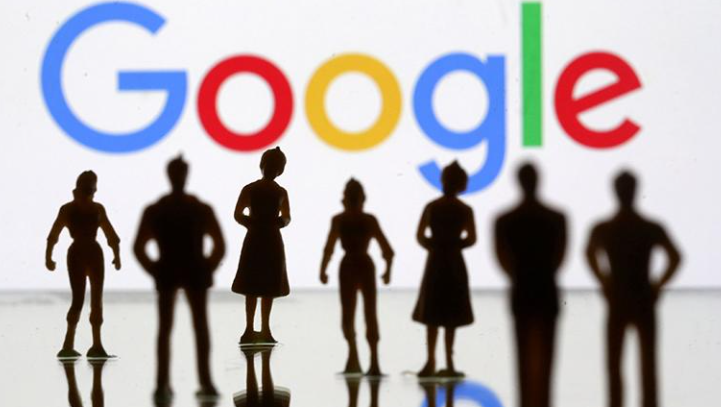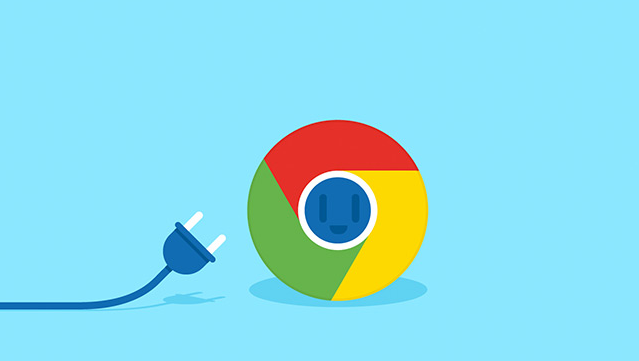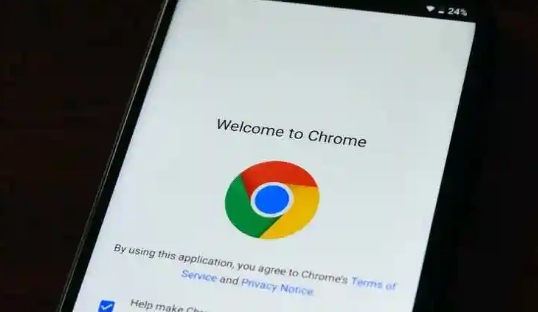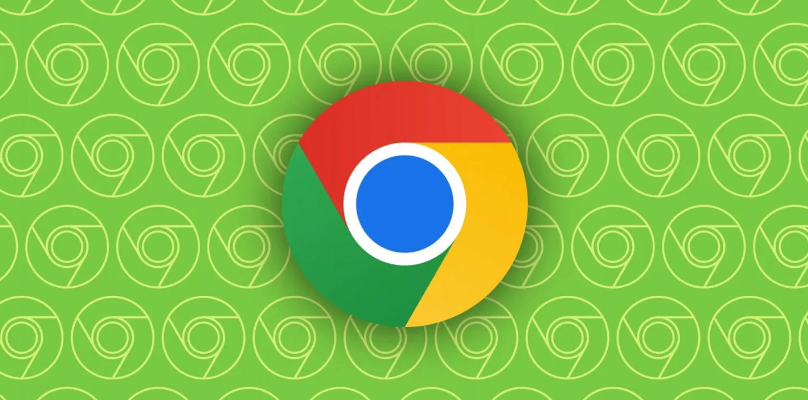当前位置:
首页 >
如何在Chrome中使用插件开发者工具箱
如何在Chrome中使用插件开发者工具箱
时间:2025年06月25日
来源: 谷歌浏览器官网
详情介绍
1. 打开开发者工具箱:可以通过多种方式打开Chrome的开发者工具箱。在Windows/Linux系统下,使用快捷键Ctrl+Shift+I;在Mac系统下,使用快捷键Cmd+Shift+I。也可以右键点击页面上的任何元素,从菜单中选择“检查”选项,或者通过浏览器右上方的三点菜单,选择“更多工具”,然后点击“开发工具”选项。
2. 使用元素面板:元素面板用于查看和修改网页的HTML结构和CSS样式。在元素面板中,可以鼠标点击网页元素来快速定位到对应的HTML代码,并且可以实时编辑HTML标签属性和CSS样式,更改会立即反映在网页上。这对于调整网页布局、样式非常有用,比如修改某个元素的颜色、字体大小、位置等。
3. 利用控制台面板:控制台面板用于输出JavaScript执行状态和错误信息,也可以在其中输入JavaScript代码来与网页进行交互。例如,可以在控制台中打印变量值、执行函数、调试代码逻辑等。如果网页中的JavaScript代码出现错误,错误信息会在控制台中显示,帮助开发者快速定位和解决问题。
4. 查看源代码面板:源代码面板可以查看网页的完整源代码,包括HTML、CSS和JavaScript文件。在这里,可以深入分析网页的架构和代码实现细节,并且可以进行简单的代码编辑和调试操作。对于学习和理解网页的开发技术,以及排查代码问题有很大帮助。
5. 使用网络面板:网络面板用于监控网页与后台服务器之间的HTTP交互过程,包括请求和响应的详细信息。可以查看每个网络请求的URL、请求方法、状态码、传输时间、数据大小等,还可以分析网络请求的加载顺序和依赖关系,帮助优化网页性能,比如找出加载缓慢的资源并进行优化。
6. 借助性能面板:性能面板用于分析网页的性能状态,包括JavaScript脚本执行性能、网页渲染性能、后端请求性能等。可以记录和分析网页在加载和运行过程中的各种性能指标,如CPU使用率、内存占用、页面加载时间等,帮助开发者发现性能瓶颈并进行优化。
7. 关注内存面板:内存面板用于监测当前网页的内存使用情况,特别是检查是否存在内存泄漏问题。内存泄漏会导致网页占用的内存不断增加,影响网页性能和用户体验。通过内存面板,可以跟踪网页中各个对象的内存分配和释放情况,及时发现并解决内存泄漏问题。

1. 打开开发者工具箱:可以通过多种方式打开Chrome的开发者工具箱。在Windows/Linux系统下,使用快捷键Ctrl+Shift+I;在Mac系统下,使用快捷键Cmd+Shift+I。也可以右键点击页面上的任何元素,从菜单中选择“检查”选项,或者通过浏览器右上方的三点菜单,选择“更多工具”,然后点击“开发工具”选项。
2. 使用元素面板:元素面板用于查看和修改网页的HTML结构和CSS样式。在元素面板中,可以鼠标点击网页元素来快速定位到对应的HTML代码,并且可以实时编辑HTML标签属性和CSS样式,更改会立即反映在网页上。这对于调整网页布局、样式非常有用,比如修改某个元素的颜色、字体大小、位置等。
3. 利用控制台面板:控制台面板用于输出JavaScript执行状态和错误信息,也可以在其中输入JavaScript代码来与网页进行交互。例如,可以在控制台中打印变量值、执行函数、调试代码逻辑等。如果网页中的JavaScript代码出现错误,错误信息会在控制台中显示,帮助开发者快速定位和解决问题。
4. 查看源代码面板:源代码面板可以查看网页的完整源代码,包括HTML、CSS和JavaScript文件。在这里,可以深入分析网页的架构和代码实现细节,并且可以进行简单的代码编辑和调试操作。对于学习和理解网页的开发技术,以及排查代码问题有很大帮助。
5. 使用网络面板:网络面板用于监控网页与后台服务器之间的HTTP交互过程,包括请求和响应的详细信息。可以查看每个网络请求的URL、请求方法、状态码、传输时间、数据大小等,还可以分析网络请求的加载顺序和依赖关系,帮助优化网页性能,比如找出加载缓慢的资源并进行优化。
6. 借助性能面板:性能面板用于分析网页的性能状态,包括JavaScript脚本执行性能、网页渲染性能、后端请求性能等。可以记录和分析网页在加载和运行过程中的各种性能指标,如CPU使用率、内存占用、页面加载时间等,帮助开发者发现性能瓶颈并进行优化。
7. 关注内存面板:内存面板用于监测当前网页的内存使用情况,特别是检查是否存在内存泄漏问题。内存泄漏会导致网页占用的内存不断增加,影响网页性能和用户体验。通过内存面板,可以跟踪网页中各个对象的内存分配和释放情况,及时发现并解决内存泄漏问题。